
Oliver Matthews
0
2995
695
Quando Instagram è stato lanciato nel 2010, nessuno avrebbe potuto immaginare che ci fosse un posto per una piattaforma di social media che si concentra esclusivamente sulla condivisione di foto. Tuttavia, 7 anni e un'acquisizione di $ 1 miliardo dopo, Instagram è diventato un colosso della condivisione di foto. Nel corso degli anni, Instagram ha aggiunto alcune nuove fantastiche funzionalità per rimanere all'avanguardia. Nel 2013, il servizio ha lanciato una funzione di condivisione video di 15 secondi (ora 60 secondi) e solo pochi mesi fa, ha anche introdotto una nuova funzionalità Storie. Utilizzando queste funzionalità, ora gli utenti possono condividere video insieme a immagini statiche. Tuttavia, un video non si sente bene fino a quando non è accompagnato da una buona traccia audio. Purtroppo, gli strumenti di editing integrati di Instagram non ci consentono di aggiungere musica ai nostri video. Ma ciò non significa che non possiamo farlo. Se carichi molti video sul tuo profilo Instagram e desideri migliorarli, ecco come aggiungere musica ai video di Instagram per migliorarli:
Aggiungi facilmente musica ai video di Instagram
Ci sono un paio di metodi che puoi usare per aggiungere musica ai tuoi video di Instagram. Innanzitutto, è possibile importare i video di Instagram sul desktop, modificarli lì, trasferirli nuovamente sul telefono e quindi caricarli su Instagram. Tuttavia, ciò sarà controproducente, per non dire altro. Mi sono stancato solo scrivendone. L'unico motivo per farlo è se stai promuovendo un prodotto o la tua azienda e hai bisogno di un controllo creativo totale sui tuoi contenuti. Tuttavia, se stai realizzando video Instagram solo per i tuoi amici, familiari e follower, è logico aggiungere la musica sul telefono stesso, in modo da poterlo fare rapidamente senza spendere troppo tempo. Ci sono un paio di app abbastanza brave.
Ma per il tutorial di oggi, ci concentreremo su uno di essi in particolare. Dato che un utente medio pubblica quotidianamente più video su Instagram, volevamo scegliere un'app che rendesse il processo di aggiunta audio il più semplice e veloce possibile. Ecco perché ci stiamo concentrando su un'app che fa proprio questo. Elencheremo anche alcune altre app, che ti forniranno un set di funzionalità più ampio e ti daranno un maggiore controllo. Tuttavia, renderanno anche il processo più complesso e richiede tempo.
1. Rapido
Quick by Go Pro è la migliore app che soddisfa tutti i criteri sopra menzionati. Innanzitutto, l'app è semplicissima da usare. Puoi letteralmente aggiungi musica ai tuoi video in un minuto. In secondo luogo, l'app è disponibile sia per iOS che per Android e, infine, l'app è totalmente gratuita da usare. Oltre ad aggiungere musica, puoi anche usare l'app per introdurre effetti di transizione interessanti e inserire testo animato all'interno del tuo video. Puoi utilizzare foto o video o una combinazione di entrambi per realizzare il tuo video. Ora, impariamo come possiamo aggiungere musica ai video di Instagram usando Quick.
1. Per aggiungere musica ai video di Instagram, prima di tutto, fai clic sui link per scaricare l'app per iOS o Android, oppure cercala nel tuo App Store / Play Store. Una volta installata e avviata l'app, premi il pulsante (+) per iniziare il tuo progetto. L'app ti guiderà nella tua galleria dove puoi selezionare i tuoi contenuti.
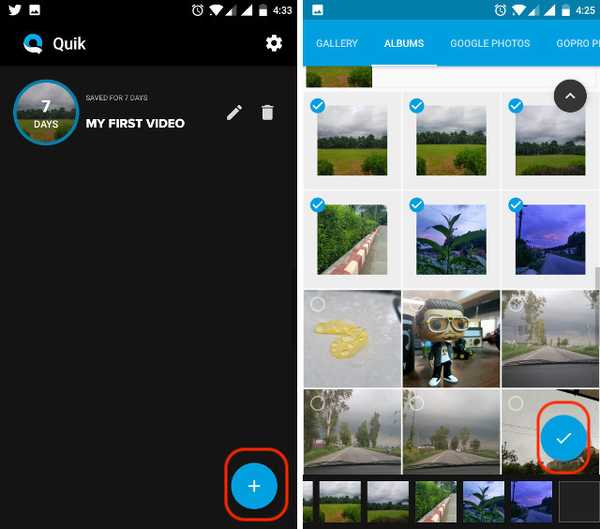 2. Il prossimo passo sarà aggiungere il titolo introduttivo. Puoi aggiungere un titolo o saltare del tutto il passaggio.
2. Il prossimo passo sarà aggiungere il titolo introduttivo. Puoi aggiungere un titolo o saltare del tutto il passaggio.
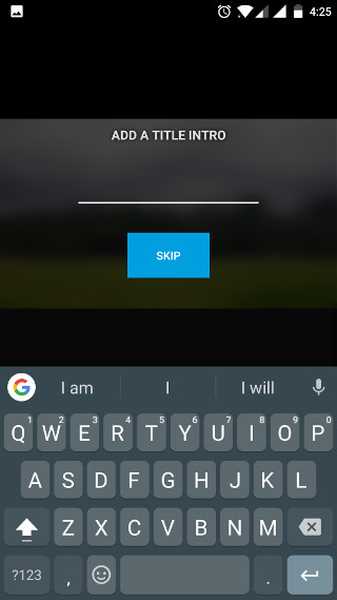 3. Ora ti troverai nella pagina di modifica principale in cui il tuo video verrà riprodotto nella metà superiore dello schermo mentre la metà inferiore conterrà tutti gli strumenti. Una cosa che noterai il tuo video verrà automaticamente sincronizzato con una clip audio di scorta. Non preoccuparti, lo cambieremo.
3. Ora ti troverai nella pagina di modifica principale in cui il tuo video verrà riprodotto nella metà superiore dello schermo mentre la metà inferiore conterrà tutti gli strumenti. Una cosa che noterai il tuo video verrà automaticamente sincronizzato con una clip audio di scorta. Non preoccuparti, lo cambieremo.
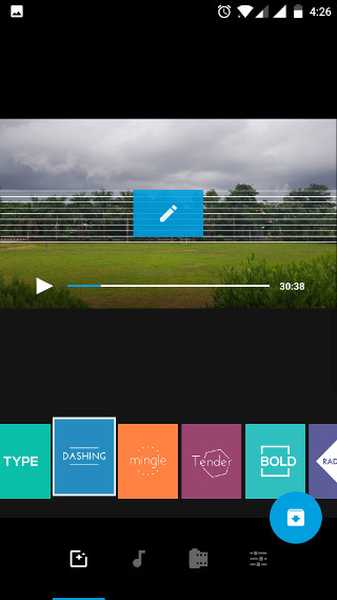 4. Ora un modo per cambiare rapidamente l'audio è selezionare i diversi stili che sono presentati nel layout della scheda. Cambiare lo stile cambierà anche la musica di scorta. Tuttavia, una cosa da tenere a mente è che a volte più stili utilizzano la stessa musica stock. Quindi, cambia gli stili fino a trovare la musica giusta.
4. Ora un modo per cambiare rapidamente l'audio è selezionare i diversi stili che sono presentati nel layout della scheda. Cambiare lo stile cambierà anche la musica di scorta. Tuttavia, una cosa da tenere a mente è che a volte più stili utilizzano la stessa musica stock. Quindi, cambia gli stili fino a trovare la musica giusta.
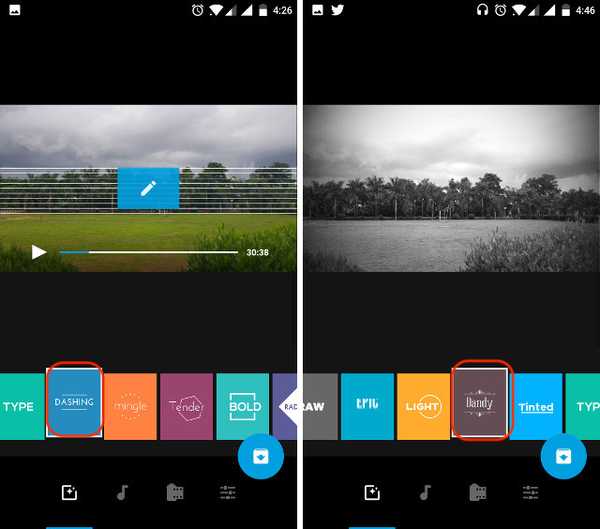 5. Sebbene il processo sopra descritto sia il più rapido, presenta alcuni inconvenienti. In primo luogo, non hai alcun controllo sulla musica e, in secondo luogo, gli stili cambieranno anche il modo in cui il video è rappresentato. Per selezionare la tua musica, tocca il simbolo musicale presente nella parte inferiore dello schermo (Guarda l'immagine). Qui, tocca l'opzione "Più musica".
5. Sebbene il processo sopra descritto sia il più rapido, presenta alcuni inconvenienti. In primo luogo, non hai alcun controllo sulla musica e, in secondo luogo, gli stili cambieranno anche il modo in cui il video è rappresentato. Per selezionare la tua musica, tocca il simbolo musicale presente nella parte inferiore dello schermo (Guarda l'immagine). Qui, tocca l'opzione "Più musica".
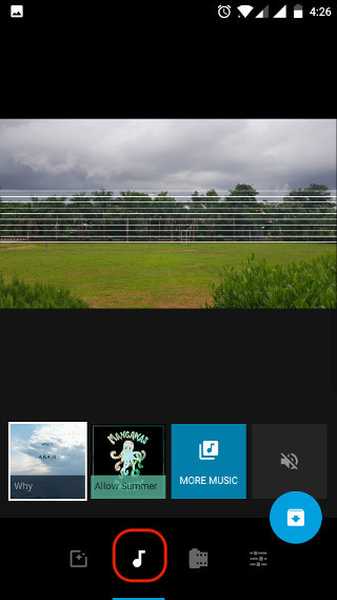 6. Qui troverai due sezioni, "In primo piano" e "La mia musica". La sezione in primo piano ospita tutta la musica d'archivio. Ci sono molte opzioni tra cui scegliere e la maggior parte di esse è piuttosto buona. però, se vuoi aggiungere la tua musica, tocca "La mia musica" sezione e selezionare quello desiderato.
6. Qui troverai due sezioni, "In primo piano" e "La mia musica". La sezione in primo piano ospita tutta la musica d'archivio. Ci sono molte opzioni tra cui scegliere e la maggior parte di esse è piuttosto buona. però, se vuoi aggiungere la tua musica, tocca "La mia musica" sezione e selezionare quello desiderato.
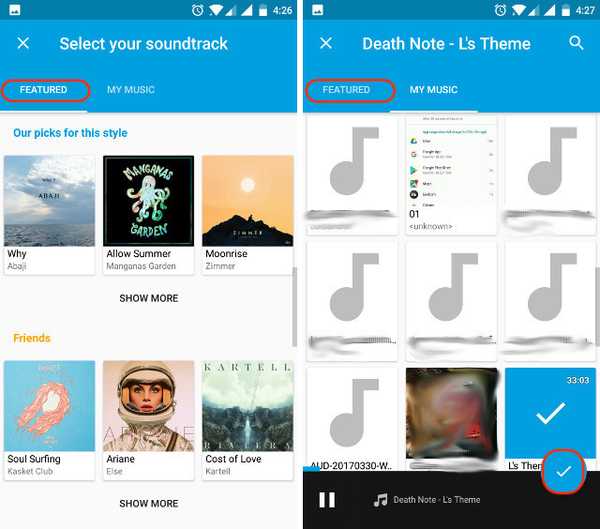 7. Ora tutto ciò che devi fare è tagliare la musica. Tocca l'ultima opzione contrassegnata nella foto in basso. Qui, tocca l'opzione "Music Start".
7. Ora tutto ciò che devi fare è tagliare la musica. Tocca l'ultima opzione contrassegnata nella foto in basso. Qui, tocca l'opzione "Music Start".
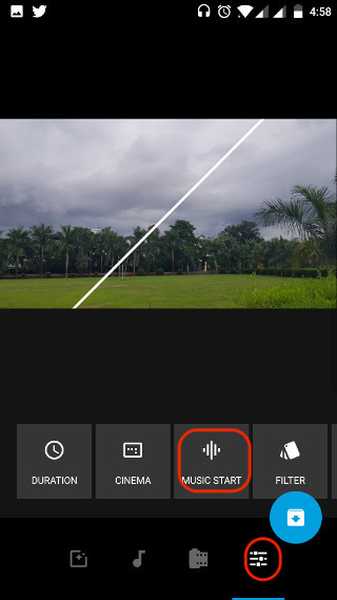 8. Utilizzare il dispositivo di scorrimento per regolare il punto iniziale della musica selezionata. Quando hai finito, premi la barra verde in basso.
8. Utilizzare il dispositivo di scorrimento per regolare il punto iniziale della musica selezionata. Quando hai finito, premi la barra verde in basso.
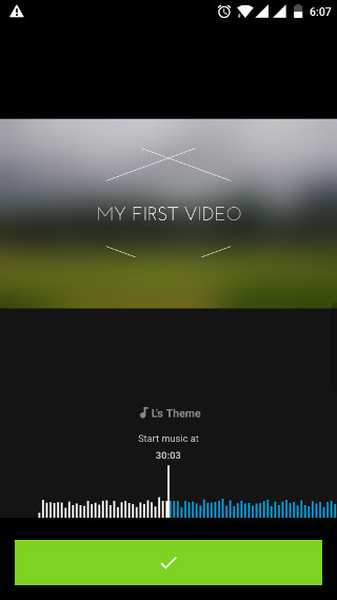 9. Ecco fatto, ora hai finito. Basta toccare l'icona di esportazione e scegliere di salvarla sul dispositivo o condividere direttamente il collegamento.
9. Ecco fatto, ora hai finito. Basta toccare l'icona di esportazione e scegliere di salvarla sul dispositivo o condividere direttamente il collegamento.
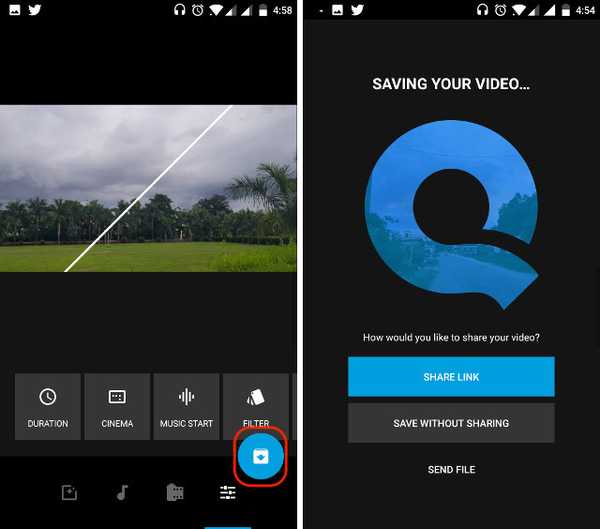
Potrebbe sembrare un lungo processo, ma quando lo fai da solo, non ci vorrà più di qualche minuto. Ci sono molte altre funzioni interessanti anche all'interno dell'app. Una caratteristica che adoro è che suggerisce la lunghezza del video che sarà più adatta per il tuo post su Instagram. Non so quanto sia corretta, ma comunque, una caratteristica interessante da avere. Puoi anche inserire testo dinamico e molto altro. Dovrai installare l'app e giocare con essa per scoprire tutte le sue funzionalità.
Installare: (Android, iOS)
Altre app per aggiungere musica ai video di Instagram
Sebbene Quick sia la nostra prima scelta, ci sono un paio di altre opzioni che sono anche buone. Alcuni di voi potrebbero non preferire Quick per un motivo o per l'altro, quindi volevo elencare altre app che offrono un maggiore controllo sull'intero processo. Tuttavia, non farò tutorial per loro come ho fatto per Quick, poiché ciò renderà inutilmente lungo questo articolo. Quindi, se per qualche motivo non preferisci la nostra prima scelta, ecco alcune altre buone app che possono aiutarti ad aggiungere musica ai tuoi video di Instagram.
1. VidLab
Vidlab è un ottimo strumento per modificare video sul tuo telefono. È quasi un editor video completo per il tuo dispositivo. Puoi criattivare un video usando foto, video o una combinazione di entrambi. Se ami i filtri Instagram, apprezzerai il fatto che VidLab include un proprio set di filtri che puoi utilizzare per dare ai tuoi video un aspetto unico. Venendo al punto principale, VidLab semplifica l'aggiunta di musica ai video. Una volta aperta l'app, ti verrà chiesto di aggiungere foto e video per iniziare a compilare il tuo video. Quindi è possibile selezionare la musica che si desidera aggiungere. L'app ti consente anche di tagliare video e musica, in modo da poterli abbinare perfettamente. L'app è gratuito da scaricare con acquisti in-app per sbloccare funzionalità extra e rimuovere la filigrana VidLab.
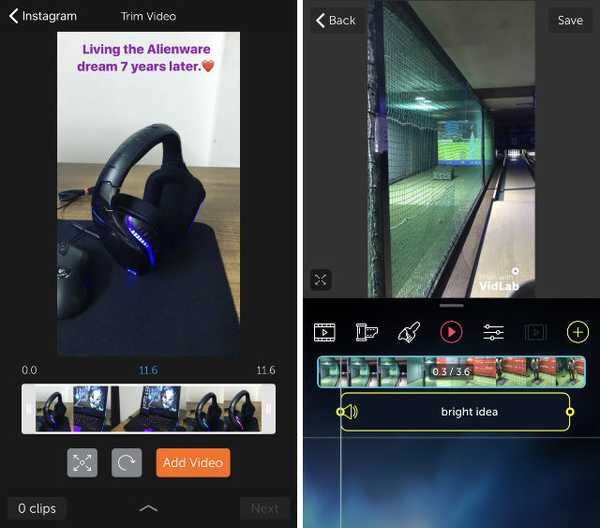
Installare: iOS (gratuito, $ 5,99)
2. Editor video
Se si utilizza un dispositivo Android, non è possibile utilizzare VidLab in quanto è disponibile solo per dispositivi iOS. Tuttavia, gli utenti Android possono dare un'occhiata a Video Editor. Questa app racchiude molte funzionalità che ti permetteranno di realizzare video di Instagram che si distingueranno. Supporta formati video multipli con la possibilità di tagliare e tagliare video. Puoi anche inserire adesivi, emoji e testo all'interno dei tuoi video. Aggiungere musica è facile come toccare un pulsante e selezionare il file musicale. Anche viene fornito con più di 60 filtri. Questa app è anche gratuita da utilizzare con gli acquisti in-app.
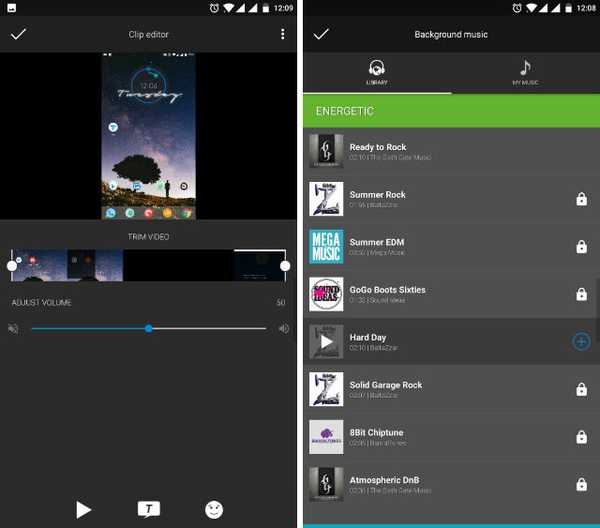
Installare: Android (acquisti in-app gratuiti)
3. VideoShow
Se stavi cercando un'app multipiattaforma, VideoShow è un'ottima opzione per te. Questa è una delle app di editing video più potenti disponibile sia per iOS che per Android. Oltre a supportare le solite funzionalità come tagliare e ritagliare video, aggiungere musica, applicare adesivi e filtri e inserire testi e riquadri, hai anche molte altre fantastiche funzioni. Ad esempio, puoi creare GIF dai tuoi video. Puoi anche capovolgere i video in orizzontale e add transizioni animate nei tuoi video. C'è molto da apprezzare qui. Puoi usarlo gratuitamente con gli annunci oppure puoi acquistare il pacchetto professionale per rimuoverli e sbloccare funzionalità extra.
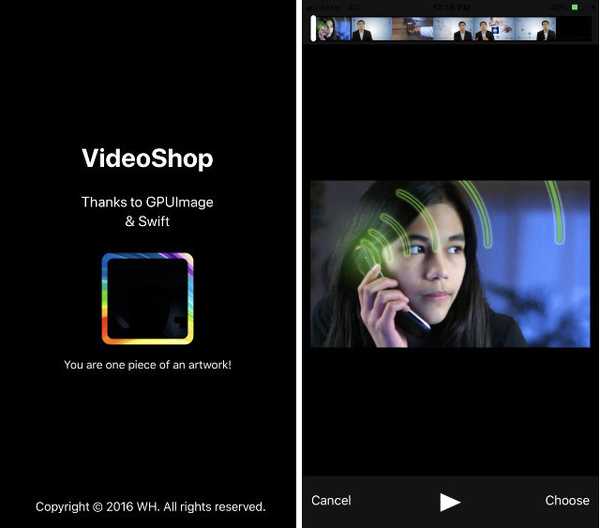
Installare: Android, iOS (acquisti in-app gratuiti)
4. Flipgram
Come puoi immaginare dal nome, questa è un'app che si concentra sulla possibilità di modificare brevi video per Instagram. Puoi creare presentazioni e video divertenti con filtri, effetti, musica, e altro ancora L'app include anche un'enorme libreria musicale. Ciò significa che hai una vasta selezione di brani tra cui scegliere. I filtri sono facili da usare e gli strumenti di modifica ti consentono tagliare, tagliare, unire e duplicare facilmente foto e video. Una volta creato il tuo video perfetto, puoi facilmente condividerlo sul tuo Instagram, direttamente dall'app. Puoi anche condividere i tuoi video con la community Flipgram a cui puoi accedere dalla stessa app. Come altri, anche questo è gratuito per gli acquisti in-app.
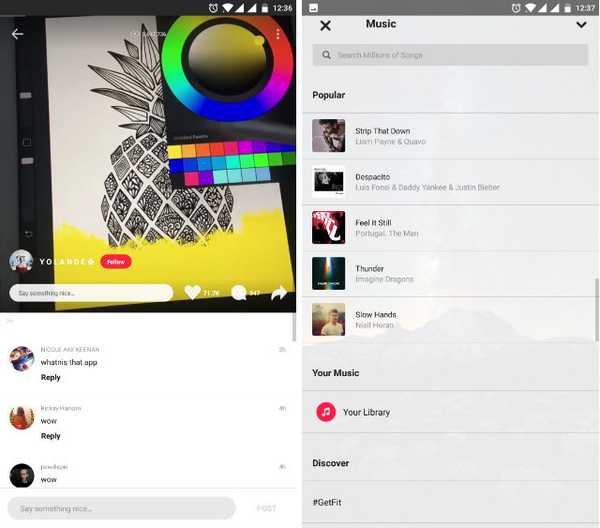
Installare: Android, iOS (acquisti in-app gratuiti)
VEDERE ANCHE: Come caricare foto su Instagram direttamente da PC o Mac
Aggiungi musica ai video e alle storie di Instagram
Instagram è il posto migliore per condividere foto e piccoli video con i tuoi amici e familiari. Se stai già realizzando video di Instagram, ha senso solo condividere video che vale la pena guardare. Anche se non usi altri strumenti di modifica, aggiungere semplicemente la musica giusta contribuisce a rendere i tuoi video fantastici. Quindi, da adesso, ogni volta che condividi un video su Instagram, assicurati di avere una traccia musicale che lo accompagni. Fammi sapere nella sezione commenti qui sotto se sei bloccato ovunque nel tutorial. Sarò felice di aiutarti.















